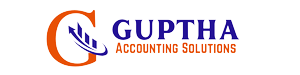Tally Prime లో ఒక కంపెనీని ఎలా క్రియేట్ చేయాలో మనం ముందు ఆర్టికల్ఈ లో తెలుసుకున్నాము. ఈ ఆర్టికల్ లో మనం Tally Prime సాఫ్ట్వేర్ లో కస్టమర్ GSTIN ఎలా వెరిఫై చేయాలి అని తెలుసుకుందాం.
Tally Prime సాఫ్ట్వేర్ లో GSTIN ఎందుకు వెరిఫై చేయాలి అంటే మనకున్న Ledger List లో మన Party యొక్క GSTIN number Correct గా ఉందా లేదా దానిలో ఏమైనా Cancel అయ్యాయా లేదా Suspect అయ్యాయా EWB Portal Block లో పెట్టిందా ఇవన్నీ Compulsory చేసుకోవాలి . ఎందుకంటే ఈ రిపోర్ట్ తో Every Month GSTR1 Report ఫైల్ చేస్తారు కదా GSTR1 Report ఫైల్ చేయడానికంటే ముందే ఈ GSTIN వెరిఫై చేసుకుంటే మనం GSTR1 Report correct గా ఫైల్ చేయగలుగుతాం.
ఈ GSTIN వెరిఫై చేస్కోవడం ద్వారా మనకి ఎవరు Perfect Customer ,Customer Status ,Supplier Status సులభంగా తెలుసుకోవచ్చు .
Gateway of Tally లో Display More Reports Select చేసుకోవాలి .
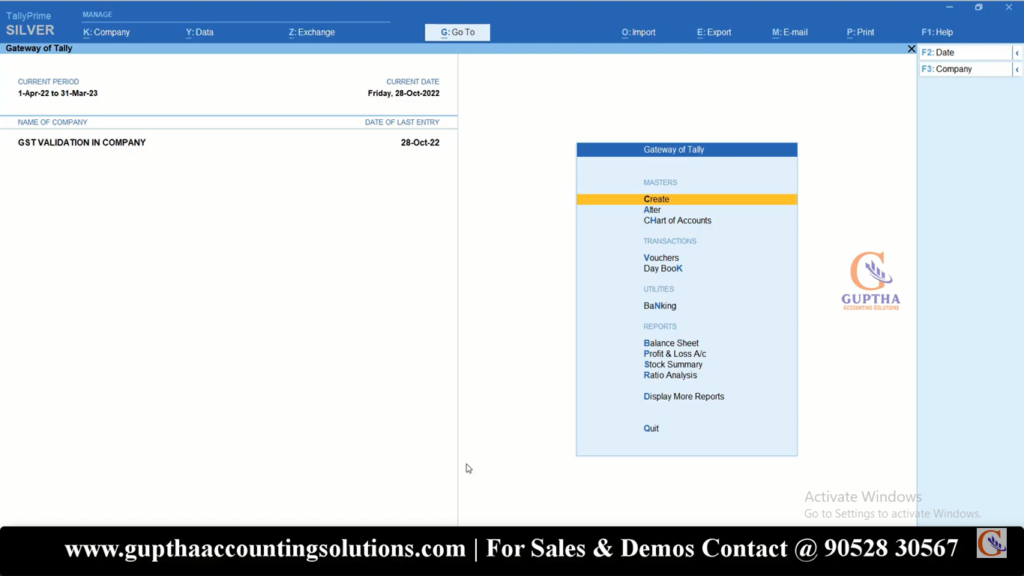
Display More Reports Select చేసుకున్నాక కింద చూపించిన విధంగా GST Reports Select చేసుకోవాలి .
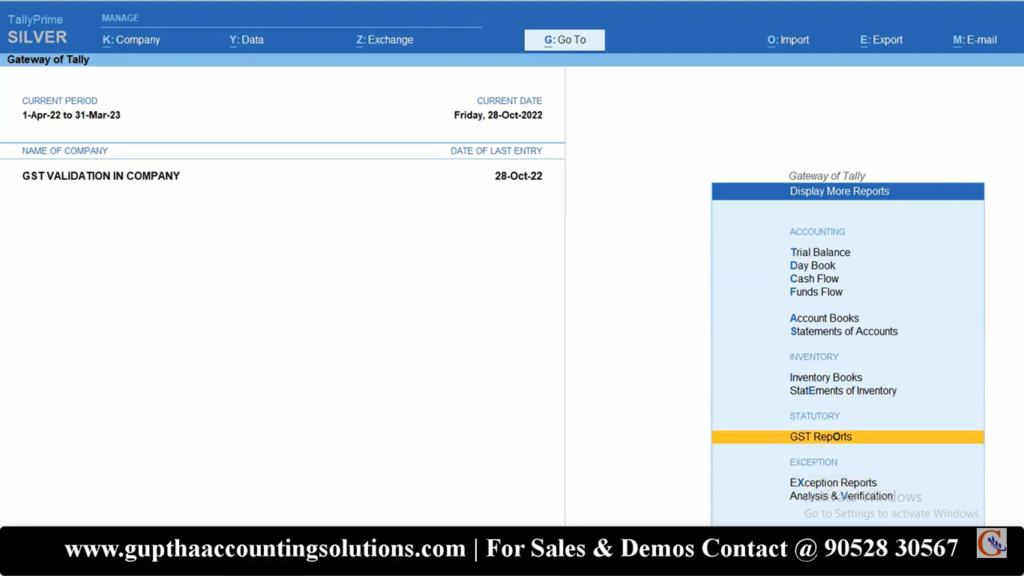
GST Reports Select చేసుకున్నాక కింద చూపించిన విధంగా Updated Party GSTIN Select చేసుకోవాలి .
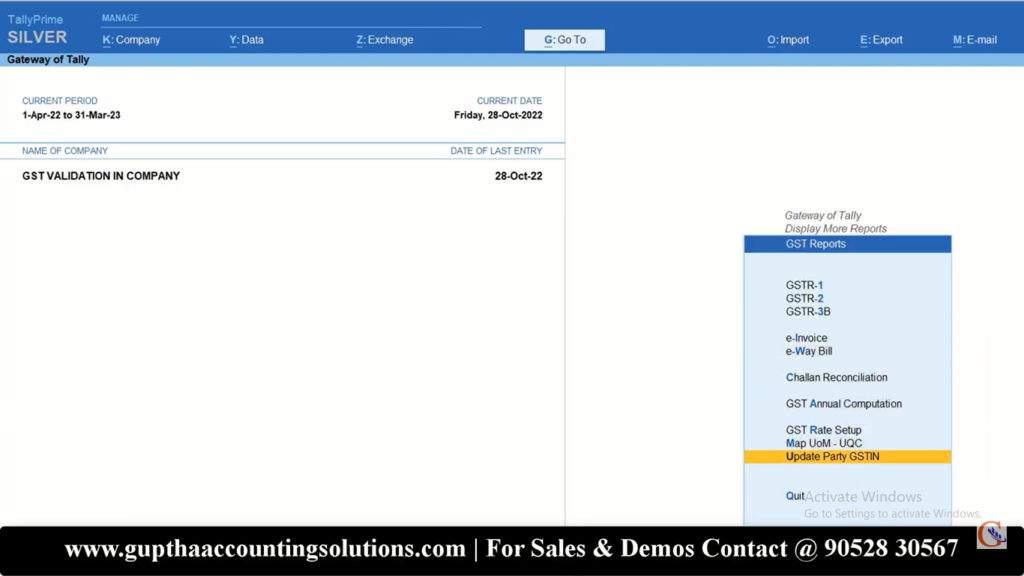
Updated Party GSTIN select చేసుకున్నాక Enter >Enter ప్రెస్ చేయాలి.ఇప్పుడు కింద చూపించిన విధంగా List of Ledgers open అవుతుంది అంటే ఇక్కడ Ledgers List మనం చూడొచ్చు.
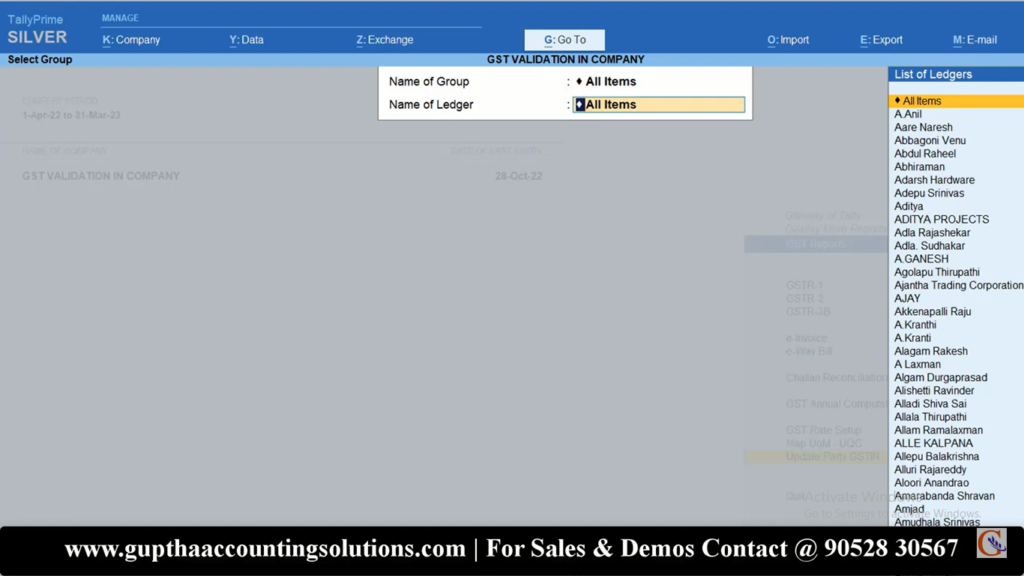
పైన చెప్పిన process కాకుండా దీనికి Shortcut key ఉంది అది ఎలాగో ఇప్పుడు చూద్దాం.
Esc >Esc >Esc ప్రెస్ చేస్తే కింద చూపించిన విధంగా Gateway of Tally పేజీ కి వస్తాం.
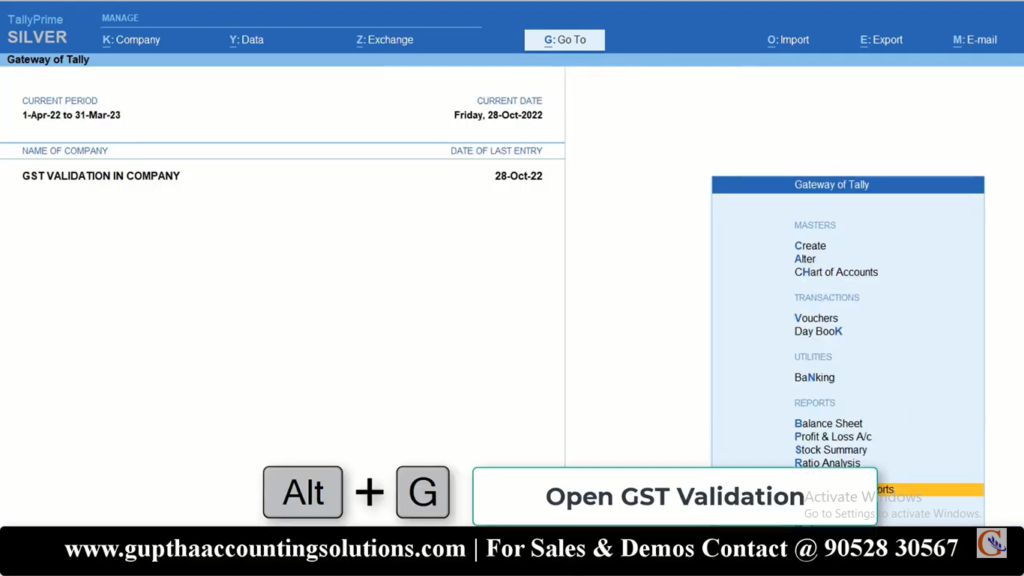
ఇప్పుడు Alt +G ప్రెస్ చేసి Updated Party GSTIN అనే ఆప్షన్ ని కింద చూపించిన విధంగా Type చేసి సెలక్ట్ చేసుకోవాలి.
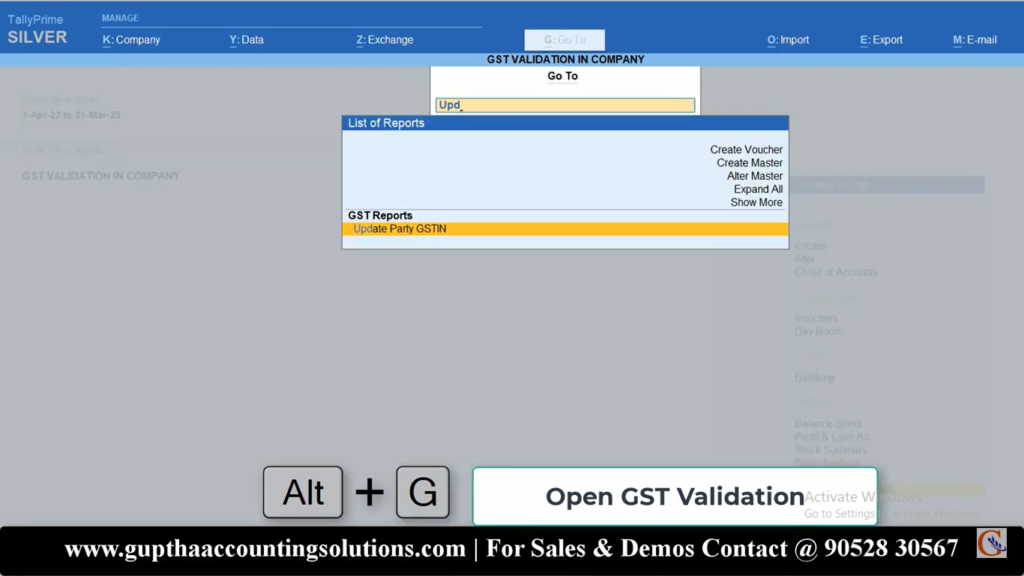
Updated Party GSTIN Select చేస్కున్న తర్వాత కింద చూపించిన విధంగా GST VALIDATION IN COMPANY అని వస్తుంది . Enter >Enter ప్రెస్ చేయాలి.ఇప్పుడు కింద చూపించిన విధంగా List of Ledgers open అవుతుంది అంటే ఇక్కడ Ledgers List మనం చూడొచ్చు.
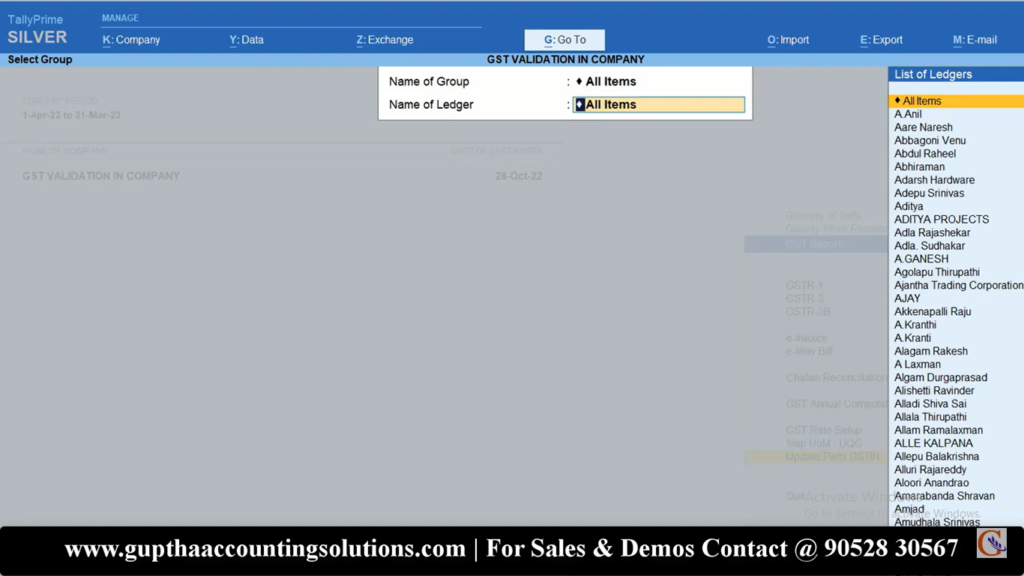
GSTVALDATION IN COMPANY
Name of Group: All Items
Name of Ledger: All Items
ఇక్కడ All items అని సెలెక్ట్ చేసి Enter key ప్రెస్ చేయాలి.
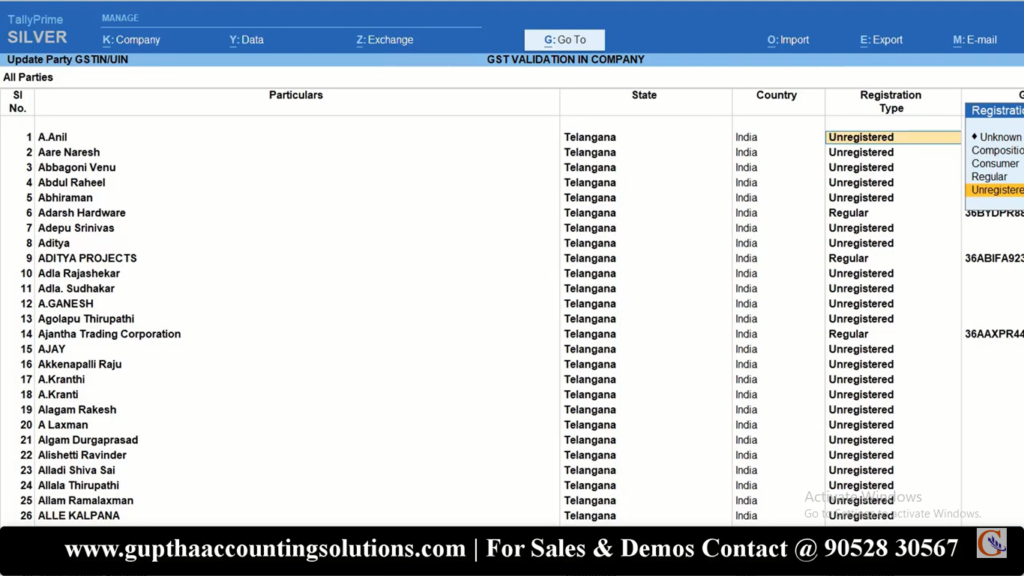
ఇక్కడ Right side లో F8:Exception only అని ఉంటుంది F8 ప్రెస్ చేస్తే కింద చూపించిన విధం గా All Party ‘s (Debtor & Creditor )లిస్ట్ కనిపిస్తుంది. ఇందులో all Registration Types of Party ‘s ఉంటారు.
Registration Types
- Unknown
- Composition
- Consumer
- Regular
- Unregistered
ఇక్కడ కింద చూపించిన విధం గా L: Get GSTIN/UIN Info అని ఉంది కదా L కింద సింగల్ లైన్ ఉంది కాబట్టి Alt +L ప్రెస్ చేయాలి.
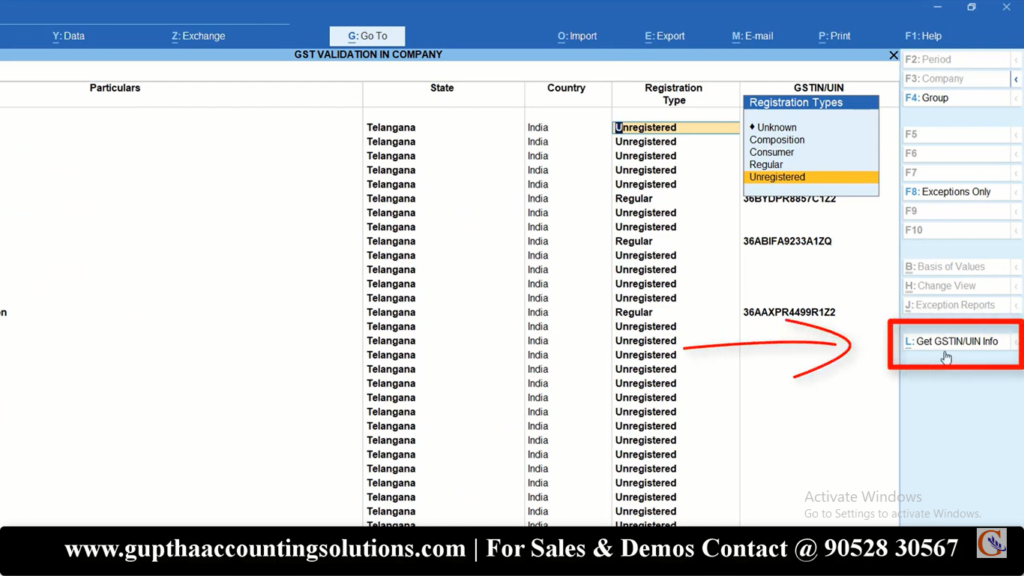
Alt +L ప్రెస్ చేసాక కింద చూపిన విధంగా Dialogue Box open అవుతుంది
A :Get GSTINUIN Info for all GSTINSUINs
C: Get GSTINIUIN Info for current GSTINUIN
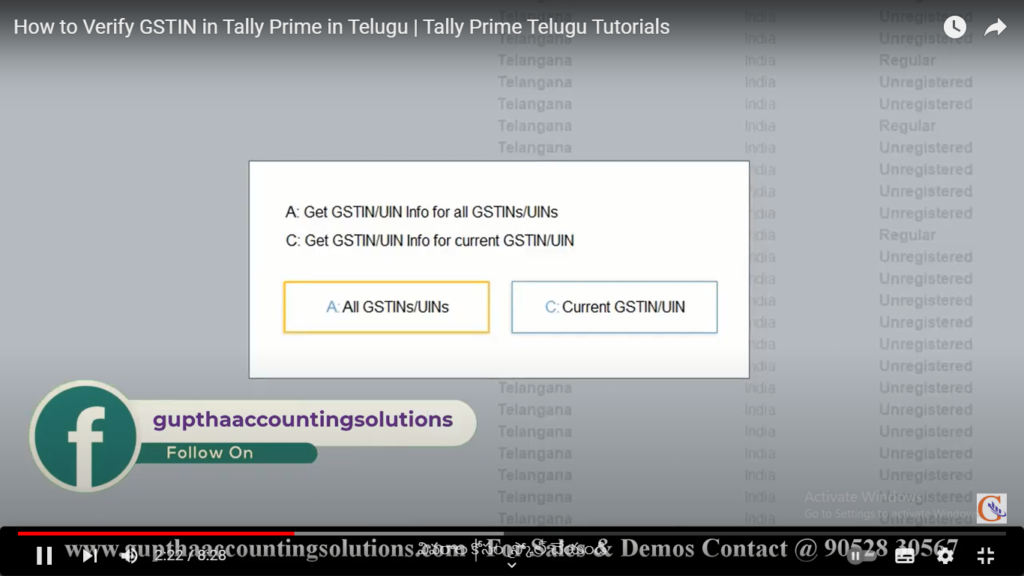
ఈ Dialogue Box లో option ” A :Get GSTINUIN Info for all GSTINSUINs ” Select చేసి Enter కీ ప్రెస్ చేయాలి.అప్పుడు కింద చూపిన విధంగా ఇంకొక Dialogue Box వస్తుంది .
One or more of the selected GSTINs/UINs are Incorect /Invalid.
Do you want to get the information only for the correct GSTINs/ UINS?
అంటే మీరు ఈ Party ‘s యొక్క Information చూడాలి అనుకుంటున్నారా అని అడుగుతుంది ఇక్కడ Yes మీద క్లిక్ చేయాలి.
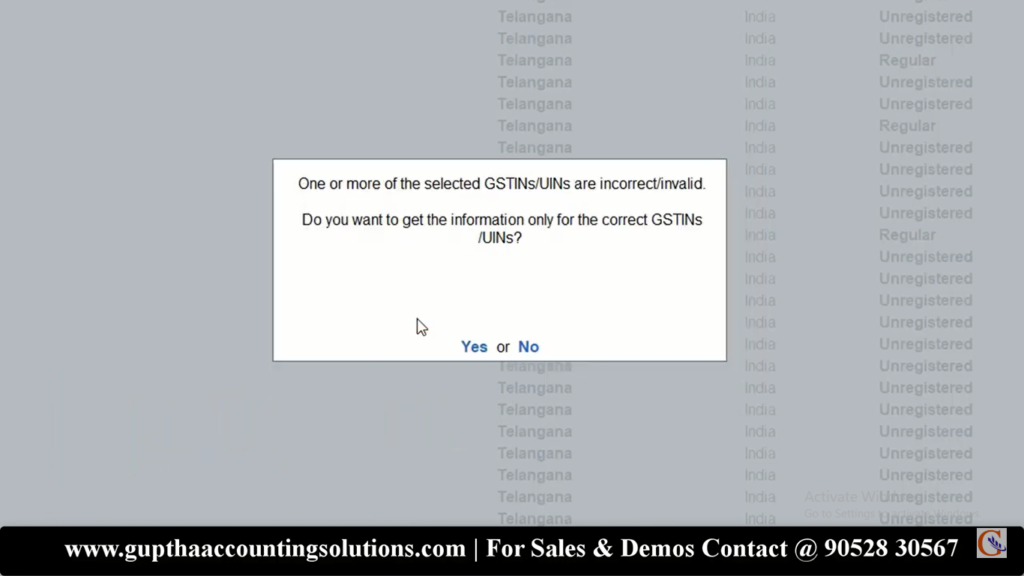
మనం Yes సెలెక్ట్ చేసుకున్నాం కాబట్టి Total Party ‘s యొక్క GSTINs/UINs Validation check చేస్తుంది. కింద చూడండి Total 128 Party ‘s ఉన్నారు.అవన్నీ మనం GSTINs/UINs Validation check చేస్తున్నాం.
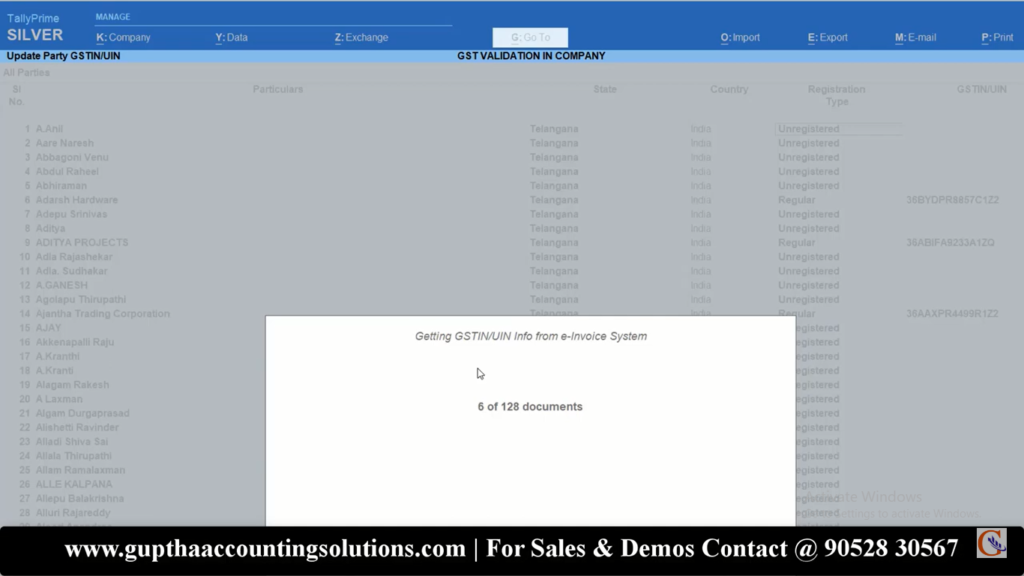
మనం GSTINs/UINs Validation check చేసాక మనకి కింద చూపిన విధంగా Exchange Summary వచ్చింది.
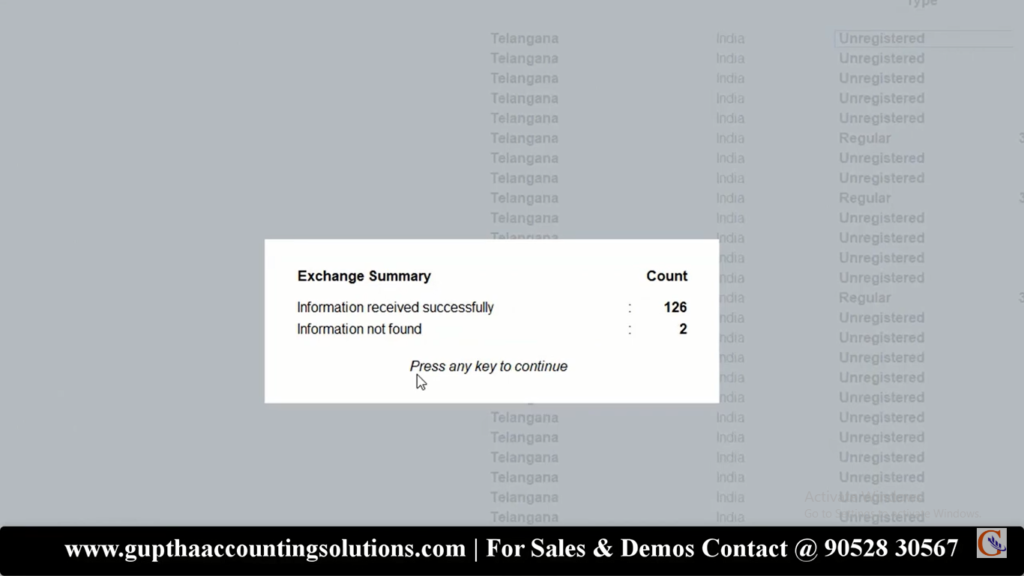
Exchange Summary Count
Information received successfully 126
Information not found 2
ఈ Exchange Summaryఏంటి అంటే మనం Validate చేసిన 128 Party ‘sలో 126 Party ‘s యొక్క ఇన్ఫర్మేషన్ Successful అంటే కరెక్టుగా ఉంది. Remaining 2 Party ‘s Information కరెక్టుగా లేదు అని వచ్చింది.
Dialogue Box లో Press any key to continue అని ఉంది కదా Enter కీ ప్రెస్ చేయాలి.
ఇక్కడ కింద చూపిన విధంగా Right side లో B: Basis of Values అని option ఉంది కదా .B కింద 2 లైన్స్ ఉన్నాయ్ కాబట్టి Ctrl button ఉపయోగించాలి .
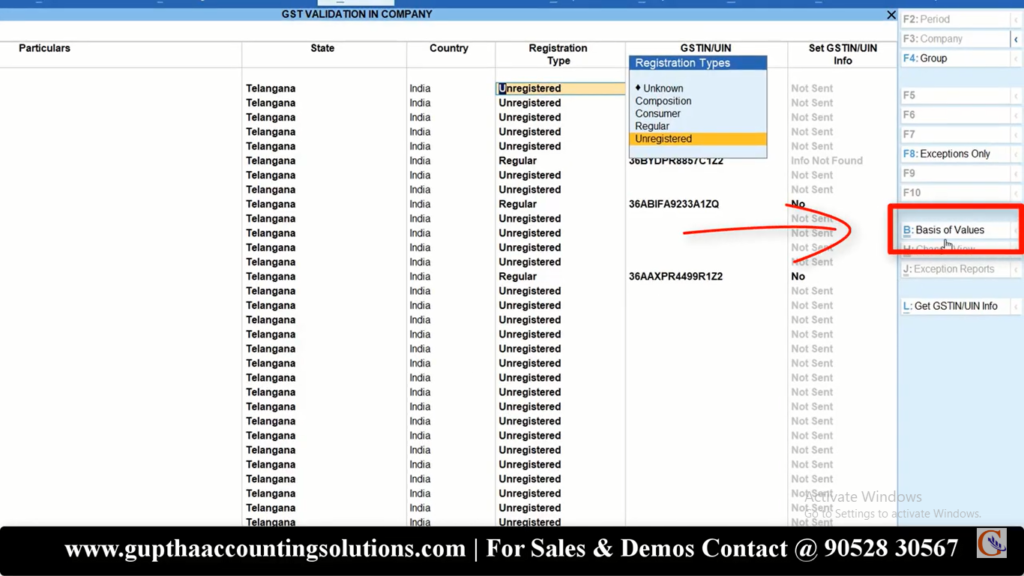
Ctrl+B ప్రెస్ చేయాలి. కింద చూపిన విధంగా List Of Configurations లో Status : Any అని వచ్చింది కదా Enter ప్రెస్ చేయాలి.
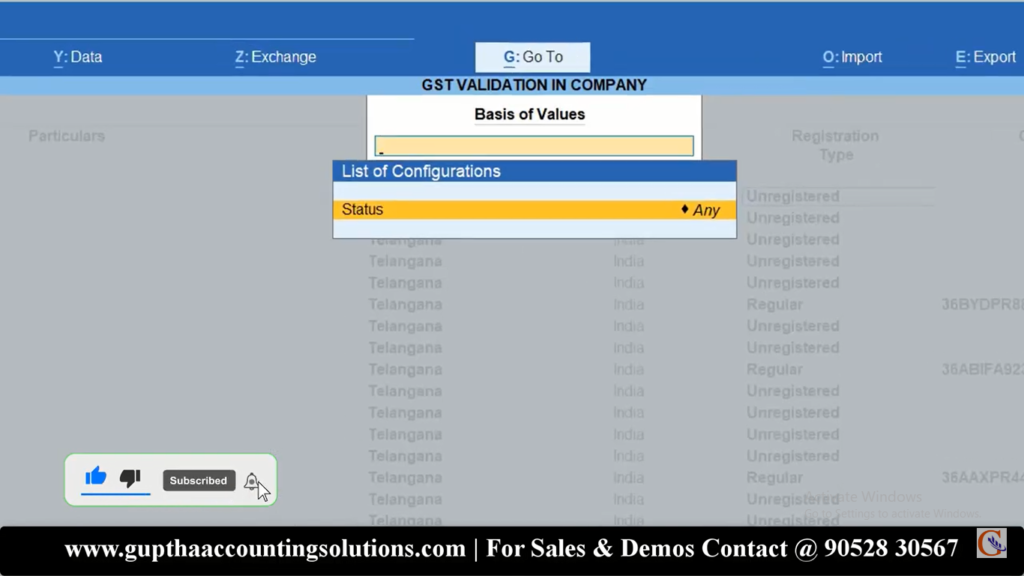
Enter ప్రెస్ చేస్తే List అఫ్ Statuses అని Drop Down వస్తుంది.
List of Statuses
- Active GSTIN/UIN
- EWB Blocked
- Inactive GSTIN/UIN
- Info Not Found
- Not Sent
- Request Failed
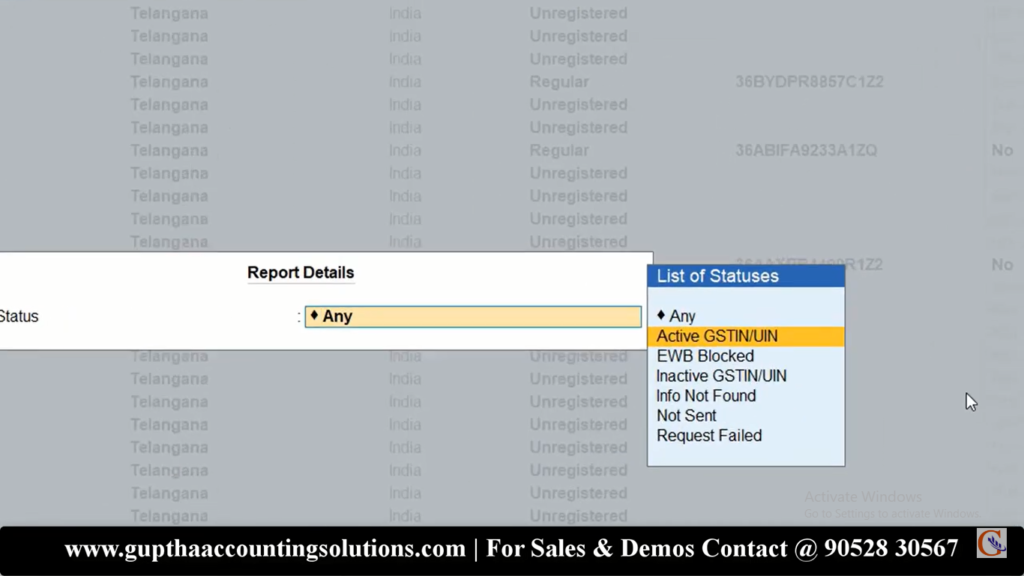
Active GSTIN/UIN: GSTIN/UIN పర్ఫెక్ట్ గ ఉన్న Party ‘s లిస్ట్ వస్తుంది.
EWB Blocked: EWB Portal Block చేసిన GSTIN Party ‘s లిస్ట్ వస్తుంది.
Inactive GSTIN/UIN: Cancel ఐన GSTIN Party ‘s లిస్ట్ వస్తుంది.
Info Not Found: GSTIN పోర్టల్ లో Info Not Found అని వచ్చిన Party ‘s లిస్ట్ వస్తుంది.
పైన చూపించిన విధంగా First “Active GSTIN/UIN ” సెలెక్ట్ చేసుకుందాం. “Active GSTIN/UIN ” సెలెక్ట్ చేసి Ctrl +A ప్రెస్ చేయాలి. కింద చూపించిన విధంగా GSTIN/UIN పర్ఫెక్ట్ గా ఉన్న Party ‘s లిస్ట్ వస్తుంది.
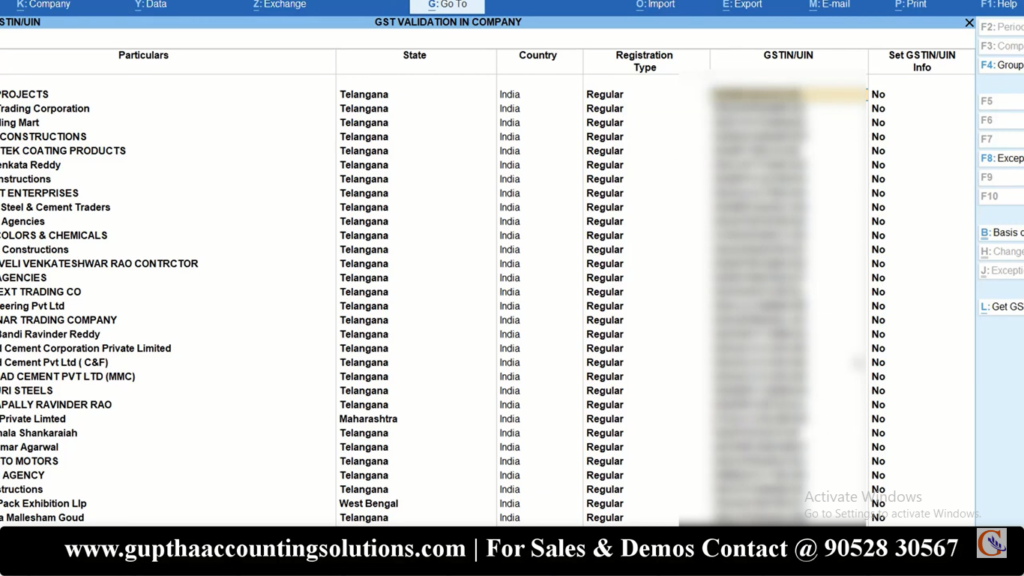
ఇక్కడ Example గా మనం ఒక Party Details చూద్దాం .కింద చూపించిన విధంగా
Enter >Yes >Enter ప్రెస్ చేయాలి
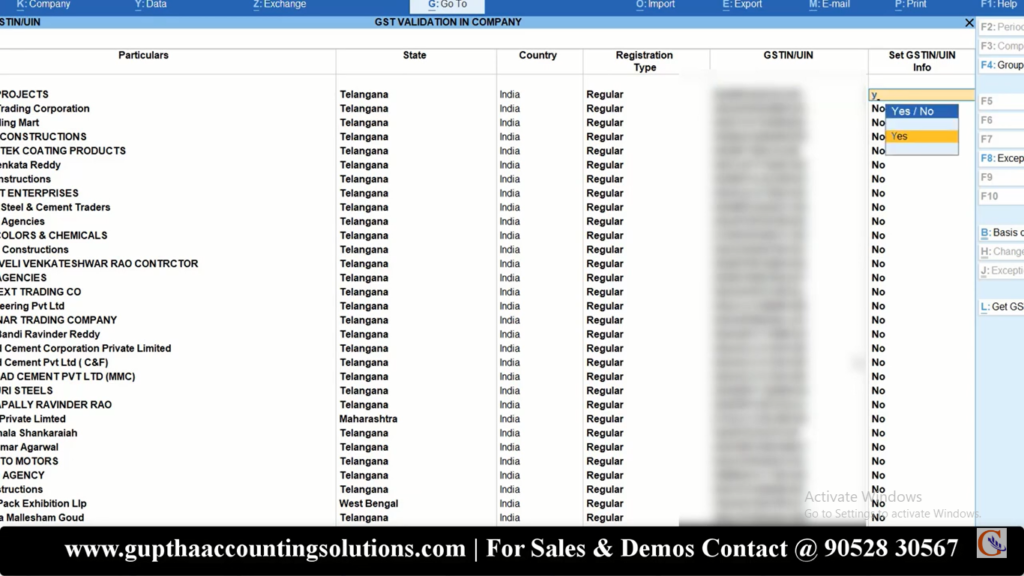
Enter ప్రెస్ చేస్తే ఇక్కడ మనం GSTIN/UIN perfect గా ఉందొ లేదో చూడొచ్చు .కింద చూపించిన విధంగా ఈ blue colour బాక్స్ ఏంటంటే Party యొక్క Govt.Portal Information .
ఇక్కడ చూడండి
Registration Type : REG(Regular )
Status : Active
EWB Block Status :Unblocked
ఇలా ఉంది కదా అంటే Party GSTIN/UIN perfect గా ఉంది అని.
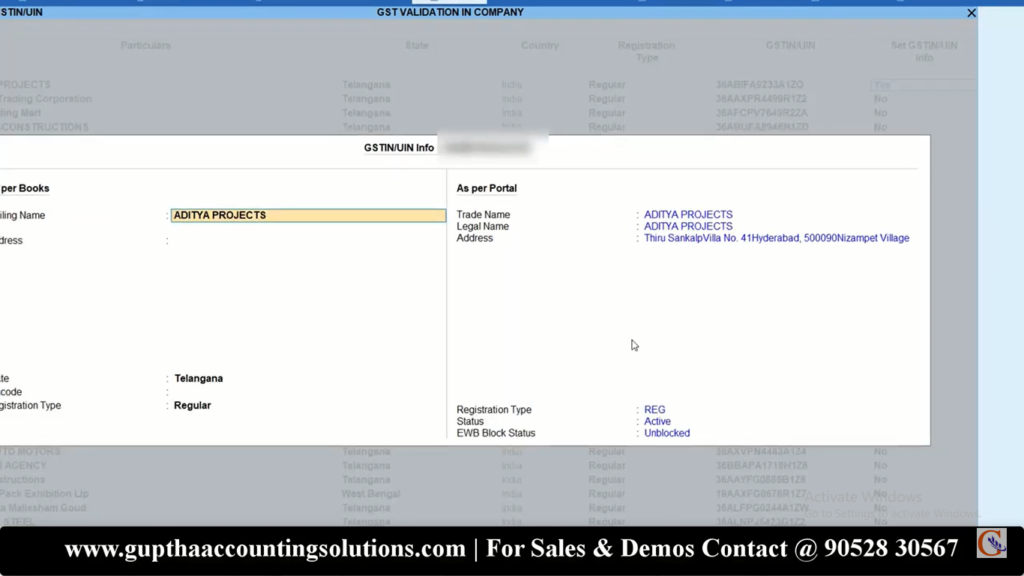
Esc >Esc >Esc ప్రెస్ చేసి ఇప్పుడు Ctrl +B ప్రెస్ చేయాలి.Ctrl +B ప్రెస్ చేసి Enter కీ ప్రెస్ చేస్తే List అఫ్ Statuses అని Drop Down వస్తుంది కింద చూపించిన విధంగా Status “EWB Blocked” సెలెక్ట్ చేసుకుందాం.
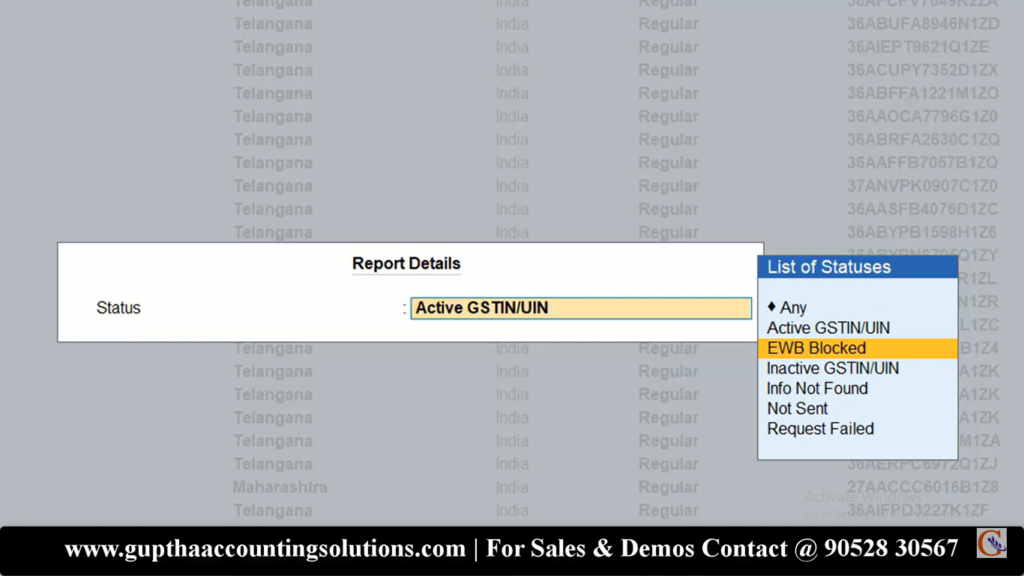
status “EWB Blocked” అంటే EWB Portal లో ఏఏ Party ‘s ని Block చేసారో ఇక్కడ మనం చూడొచ్చు.ఇక్కడ Ctrl +A ప్రెస్ చేయాలి ఇప్పుడు కింద చూపించిన విధంగా GSTIN /UIN red colour లో చూపిస్తుంది అంటే ఈ Party ‘s Block చేయబడ్డాయి . ఆ Details ఎలా చూపిస్తుందో ఇప్పుడు చూద్దాం. ఇప్పుడు Enter కీ ప్రెస్ చేసి Yes చేస్కుని Enter కీ ప్రెస్ చేయాలి.
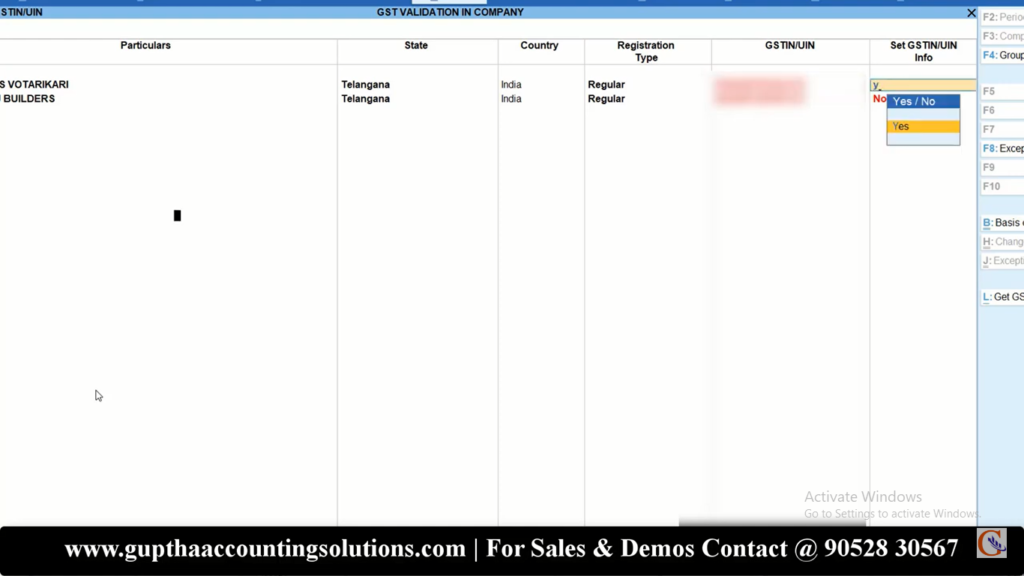
Blocked Party Details మనం ఇక్కడ చూడొచ్చు.
ఇక్కడ చూడండి
Registration Type : REG(Regular )
Status : Active
EWB Block Status : Blocked అంటే ఈ Party ని EWB Portal లో Block చేసారు.
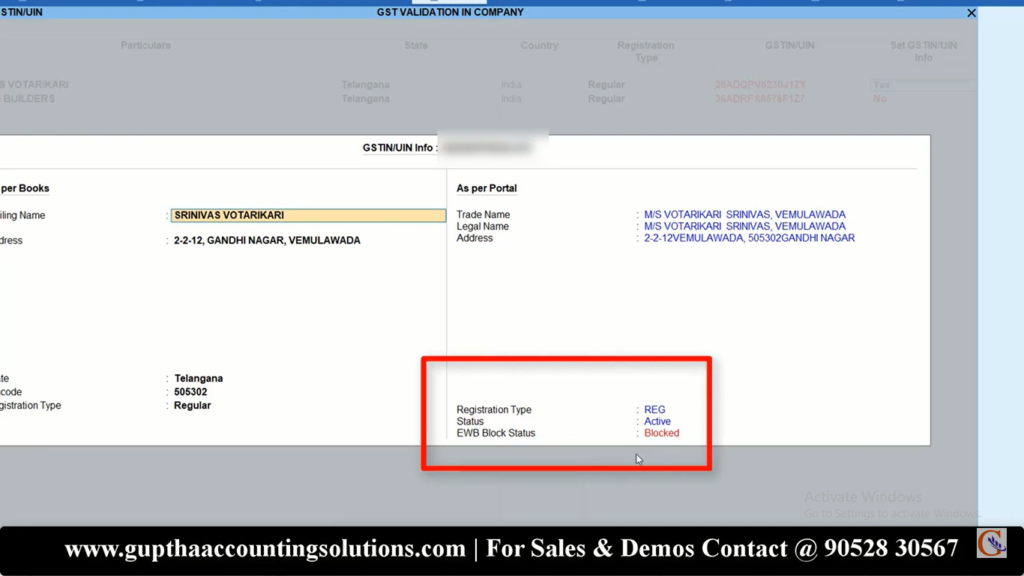
Esc >Esc >Esc ప్రెస్ చేసి ఇప్పుడు Ctrl +B ప్రెస్ చేయాలి.Ctrl +B ప్రెస్ చేసి Enter కీ ప్రెస్ చేస్తే List అఫ్ Statuses అని Drop Down వస్తుంది కింద చూపించిన విధంగా Status “Inactive GSTIN /UIN” సెలెక్ట్ చేసుకుందాం.
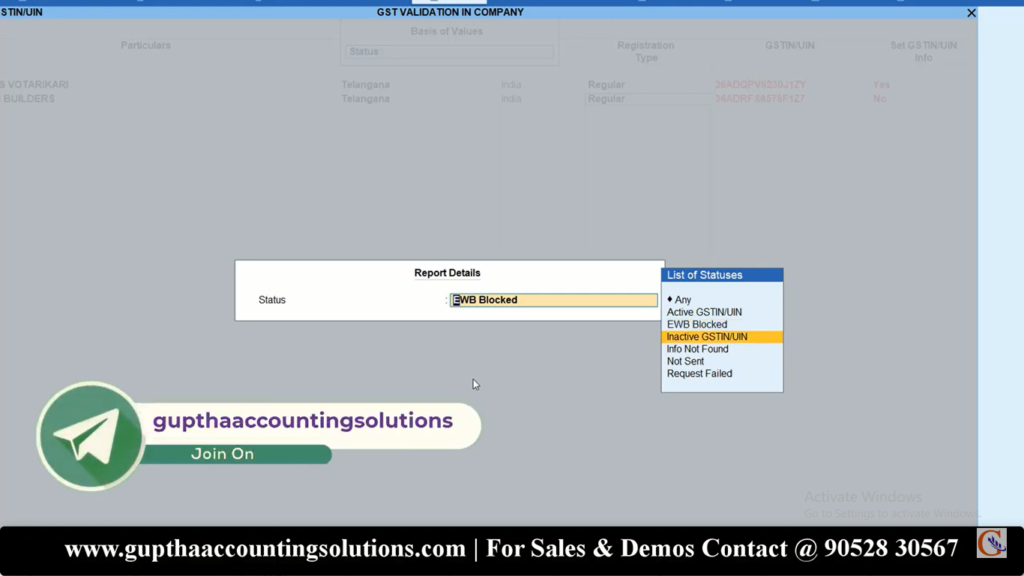
status “Inactive GSTIN /UIN” సెలెక్ట్ చేసాక Inactive Party ‘s ఏవైతే ఉన్నాయో అవి ఇక్కడ చూపిస్తుంది.
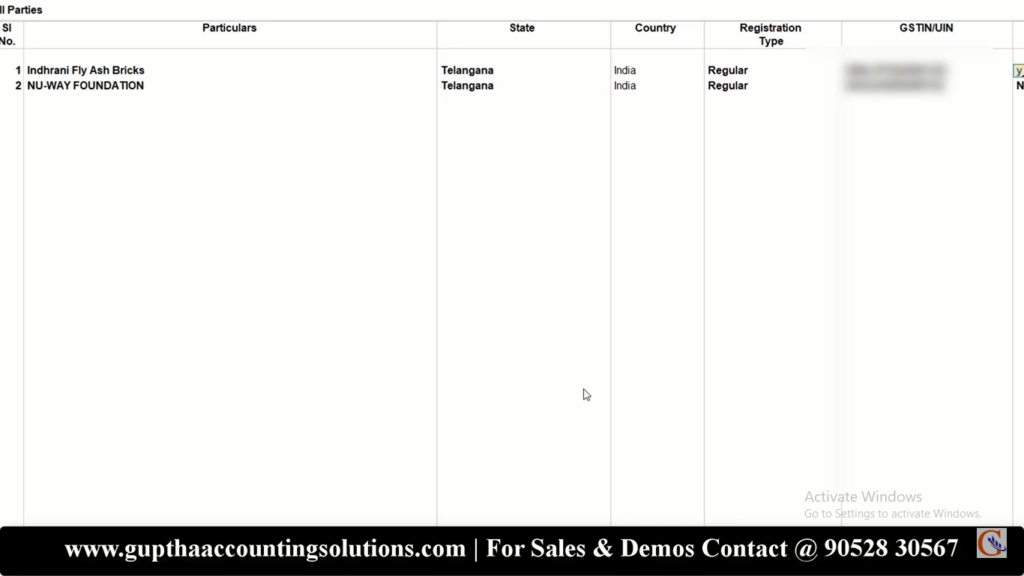
పైన చూపించిన ఆ 2 Party ‘s యొక్క GSTIN /UIN Registration Cancel అయిపోయాయి.ఆ Details ఇప్పుడు చూద్దాం Ctrl+A ప్రెస్ చేసి ‘Yes ‘ అని Select చేస్కుని Enter key ప్రెస్ చేస్తే Details ఈ కింద చూపిన విధంగా వస్తాయి.
ఇక్కడ చుడండి
Registration Type : REG(Regular )
Status :Cancelled
EWB Block Status : Unblocked అంటే ఆ Particular Party యొక్క GSTIN /UINచేసుకున్నారు కాకపోతే మనకి Inform చేయలేదు.
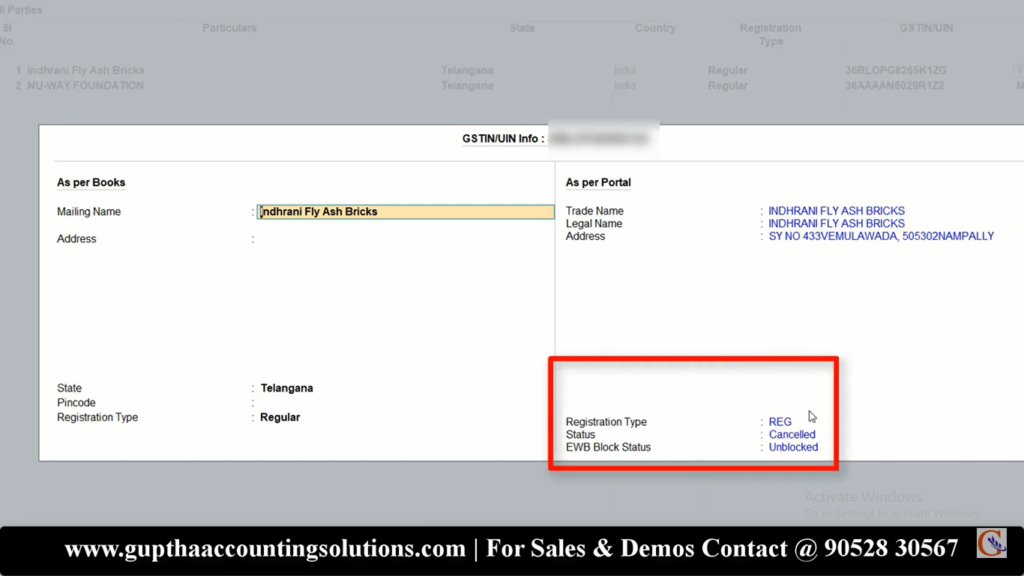
Esc >Esc >Esc ప్రెస్ చేసి ఇప్పుడు Ctrl +B ప్రెస్ చేయాలి.Ctrl +B ప్రెస్ చేసి Enter కీ ప్రెస్ చేస్తే List అఫ్ Statuses అని Drop Down వస్తుంది కింద చూపించిన విధంగా Status “Info Not Found” సెలెక్ట్ చేసుకుందాం.
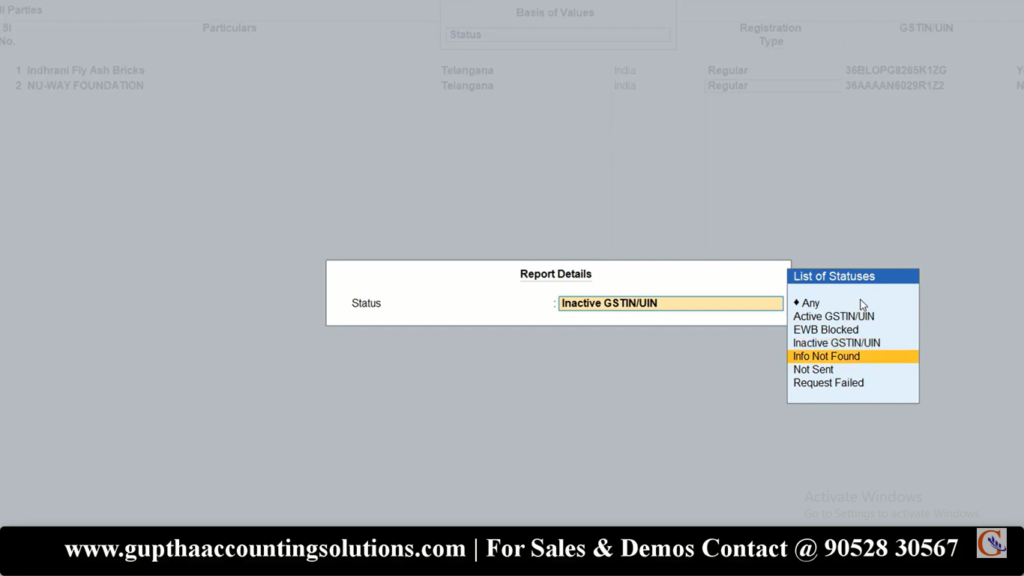
కింద చూపించిన ఆ 2 Party ‘s యొక్క GSTIN /UIN number mistake ఉంది ఇప్పుడు Enter key ప్రెస్ చేస్తే Details ఈ కింద చూపిన విధంగా వస్తాయి.
ఇక్కడ చూడండి
Warning
The GSTIN /UIN number is Invalid or contains special characters
Enter The GSTIN /UIN number manually and try again
అంటే GSTIN /UIN number లో mistake ఉంది అందుకే చెక్ చేసుకుని manual గా enter చేసి Validation చేసుకోవాలి.
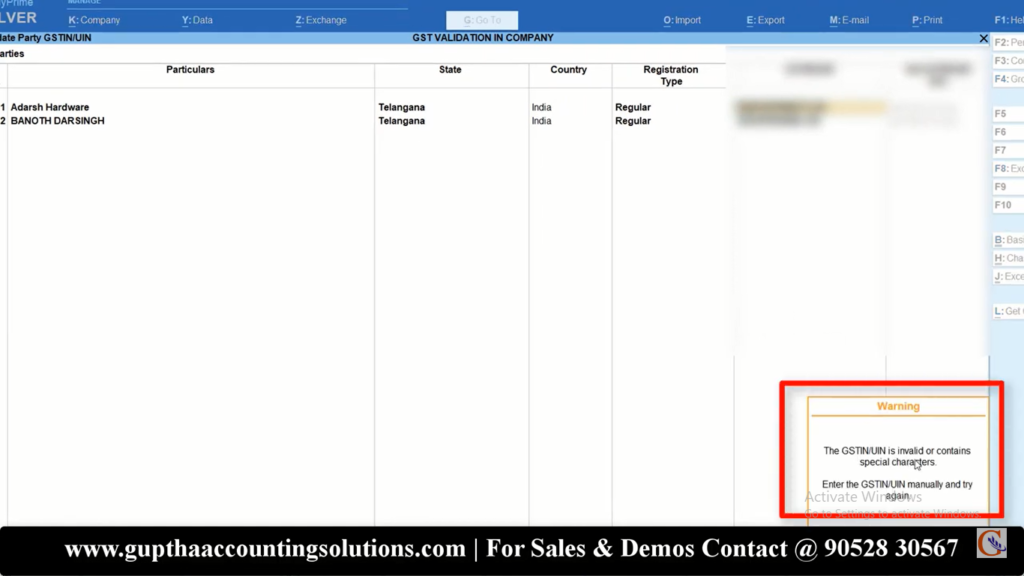
Esc >Esc >Esc ప్రెస్ చేసి ఇప్పుడు Ctrl +B ప్రెస్ చేయాలి.Ctrl +B ప్రెస్ చేసి Enter కీ ప్రెస్ చేస్తే List అఫ్ Statuses అని Drop Down వస్తుంది కింద చూపించిన విధంగా Status ” Not sent ” సెలెక్ట్ చేసుకుందాం.
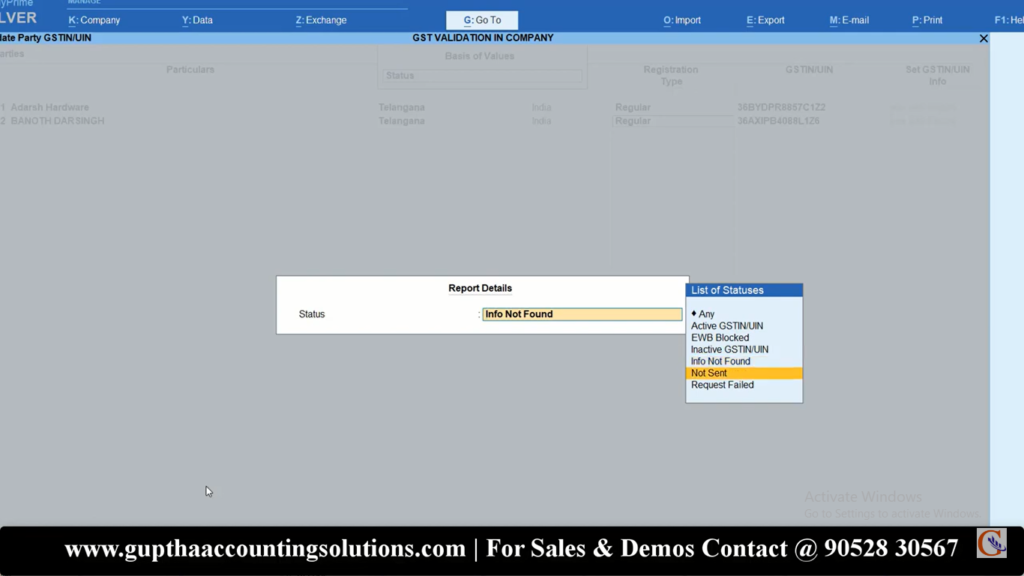
Status ” Not sent ” సెలెక్ట్ చేస్తే మొత్తం Unregistered Dealers List వస్తుంది.ఇది మనకి అవసరం లేదు.
Every Month GSTR1 Report ఫైల్ చేసుకోవాలి కాబట్టి GSTR1 Report ఫైల్ చేయడానికంటే ముందే ఈ GSTIN వెరిఫై చేసుకుంటే మనం GSTR1 Report correct గా ఫైల్ చేయగలుగుతాం.
ఈ విధంగా మనం Tally Prime సాఫ్ట్వేర్ లో కస్టమర్ GSTIN ఎలా వెరిఫై చేయాలి అని తెలుసుకున్నాం కదా .
ఇలాంటి Tally Prime కి సంబంధించిన మరెన్నో టాపిక్స్ మీద ముందు ముందు అనేక ఆర్టికల్స్ పబ్లిష్ కాబోతున్నాయి కాబట్టి రెగ్యులర్ గా సైట్ ని విసిట్ చేస్తూ ఉండండి, Tally Prime సాఫ్ట్వేర్ గురించి డీటైల్డ్ గా తెలుసుకోండి.
ఇలాంటి ట్యుటోరియల్స్ ఇంకా కావాలి అనుకుంటే మాకు మీ సపోర్ట్ కావాలి. కాబట్టి ఈ పోస్ట్ ని అదే విధంగా, మా వీడియోస్ ని షేర్ చేసి మమ్మల్ని సపోర్ట్ చేయండి.